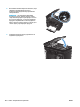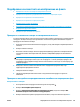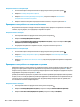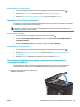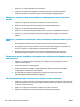HP LaserJet Pro MFP M125-126 M127-128 User Guide
Table Of Contents
- Представяне на устройството
- Тави за хартия
- Печат
- Копиране
- Сканиране
- Факс
- Управление на продукта
- Смяна на типа връзка на продукта (Windows)
- Използване на приложенията на HP Web Services (Уеб услуги на HP) (само за модели със сензорен екран)
- HP Device Toolbox (Windows)
- HP Utility ( Помощна програма на HP) за Mac OS X
- Защитни функции на устройството
- Настройки за икономична работа
- На контролния панел на продукта ще се покаже съобщението Ниско ниво в касетата или Много ниско ниво ...
- Смяна на тонер касетата
- Разрешаване на проблеми
- Система за помощ на контролния панел (само за модели със сензорен екран)
- Интерпретиране на светенето на индикаторите на контролния панел (само за модели с LED)
- Отпечатване на страниците с информация
- Възстановете фабричните стойности
- Разрешаване на проблеми с подаване или засядане на хартията
- Почистване на засядания от входната тава
- Изчистване на засядания в областта на тонер касетите
- Изчистване на засядания от изходната тава
- Изчистване на задръствания от подаващото устройство
- Подобряване на качеството на печат
- Подобряване на качеството на сканиране и копиране
- Подобряване на качеството на изображение на факса
- Проверка на стъклото на скенера за замърсяване или петна
- Проверка на настройката за разделителната способност за изпращане на факс
- Проверка на настройката за светлина/тъмнина
- Проверка на настройката за корекция на грешки
- Проверка на Fit-to-Page настройката
- Почистване на придърпващите ролки и разделителната подложка на подаващото устройство
- Изпращане на друга факс машина
- Проверка на факс машината на подателя
- Разрешаване на проблеми с кабелната мрежа
- Лоша физическа връзка
- Компютърът използва за принтера грешен IP адрес
- Компютърът не може да комуникира с устройството
- Продуктът използва неправилни настройки за връзка и дуплекс за мрежата
- Нови приложни програми може да са довели до проблеми със съвместимостта
- Вашият компютър или работна станция са неправилно настроени
- Продуктът е забранен или други мрежови настройки са неправилни
- Разрешаване на проблеми с безжичната мрежа
- Контролен списък за безжично свързване
- Продуктът не печата след завършване на конфигурирането на безжичната връзка
- Продуктът не печата и компютърът има инсталирана защитна стена на трето лице
- Безжичната връзка не работи след преместване на безжичния маршрутизатор или продукта
- Към безжичния продукт не може да се свържат повече компютри
- Безжичният продукт губи комуникация, когато има връзка чрез VPN
- Мрежата не се показва списъка с безжични мрежи
- Безжичната мрежа не работи
- Изпълнение на диагностичен тест на безжичната мрежа
- Намаляване на влиянието върху безжичната мрежа
- Решаване на проблеми с факса
- Части, консумативи и принадлежности
- Азбучен указател
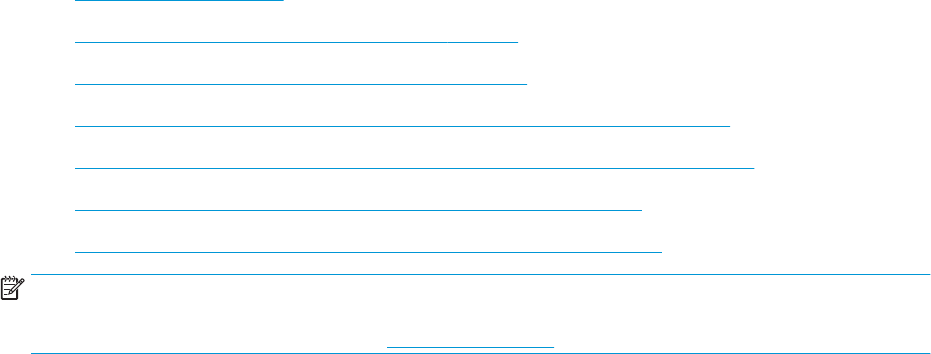
Разрешаване на проблеми с кабелната мрежа
Проверете следните елементи, за да се уверите, че устройството комуникира с мрежата. Преди да
започнете, отпечатайте конфигурационната страница от контролния панел на устройството и открийте
на нея IP адреса на принтера.
●
Лоша физическа връзка
●
Компютърът използва за принтера грешен IP адрес
●
Компютърът не може да комуникира с устройството
●
Продуктът използва неправилни настройки за връзка и дуплекс за мрежата
●
Нови приложни програми може да са довели до проблеми със съвместимостта
●
Вашият компютър или работна станция са неправилно настроени
●
Продуктът е забранен или други мрежови настройки са неправилни
ЗАБЕЛЕЖКА: HP не поддържа мрежово свързване “peer-to-peer”, тъй като това е функция на
операционната система на Microsoft, а не на драйверите за принтери на НР. За допълнителна
информация посетете Microsoft на адрес
www.microsoft.com.
Лоша физическа връзка
1. Проверете дали устройството е свързано към правилния мрежов порт с помощта на кабел с
правилна дължина.
2. Проверете дали кабелните връзки са добри.
3. Погледнете връзката към мрежовия порт на гърба на устройството и проверете дали светят
кехлибареният индикатор за активност и зеленият индикатор за състояние на връзката.
4. Ако проблемът продължи, опитайте с друг ка
бел или порт на концентратора.
Компютърът използва за принтера грешен IP адрес
1. Отворете свойствата на принтера и щракнете върху раздела Портове. Проверете дали е избран
актуалният IP на устройството. IP адресът на принтера се намира на страницата с конфигурацията.
2. Ако сте инсталирали устройството с помощта на стандартния TCP/IP порт на HP, отметнете
квадратчето, означено с Always print to this printer, even if its IP address changes (Винаги
отпечатвай на този принтер дори ако неговият IP адрес се промени).
3. Ако сте ин
сталирали устройството с помощта на стандартен TCP/IP порт на Microsoft, използвайте
името на хоста, а не IP адреса.
4. Ако IP адресът е правилен, изтрийте устройството и го добавете отново.
Компютърът не може да комуникира с устройството
1. Проверете комуникацията с мрежата, като използвате командата "ping".
BGWW Разрешаване на проблеми с кабелната мрежа 107